还不会使用ps制作塑料包装滤镜背景吗?那么还不会的朋友就赶快跟着小编一起来学习一下吧,本篇文章将的就是关于ps制作塑料包装滤镜背景的方法哦。
1.首先,在ps中插入图片后,按下键盘的Ctrl+J键拷贝一份背景图层
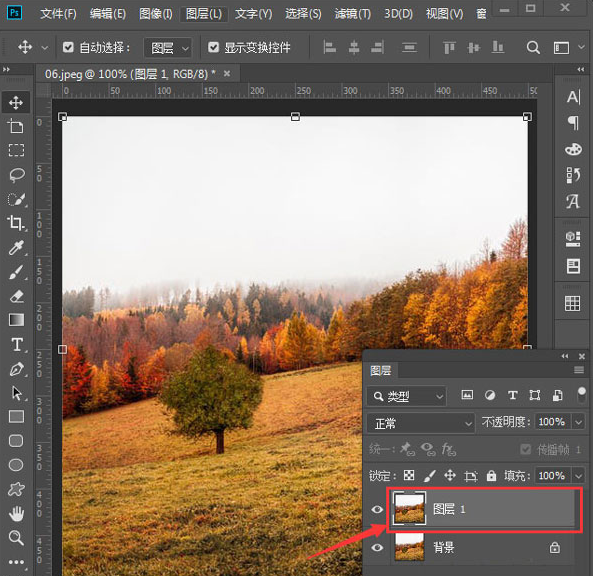
2.然后,鼠标点击选中该图层,点击滤镜菜单中的滤镜库按钮
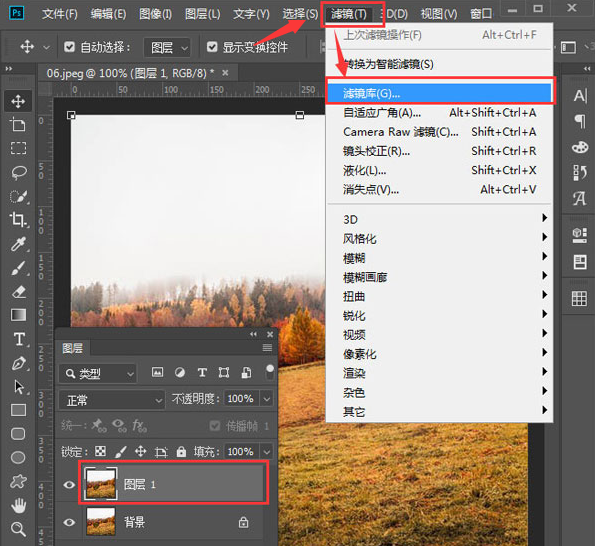
3.接着,在艺术效果栏目中找到塑料包装,如下图所示修改参数后,点击确定保存
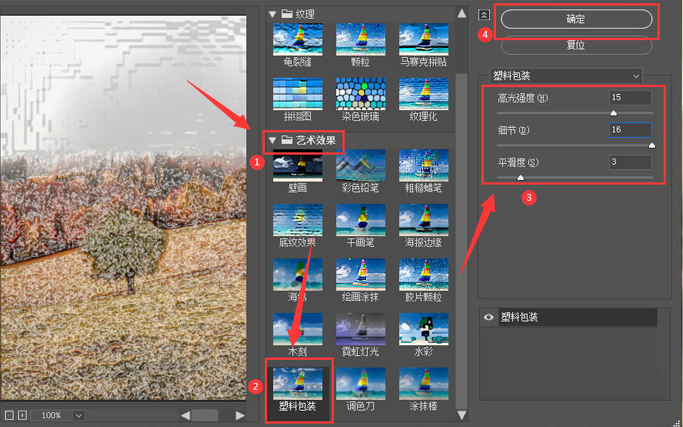
4.最后,将该图层的不透明度修改为68%即可
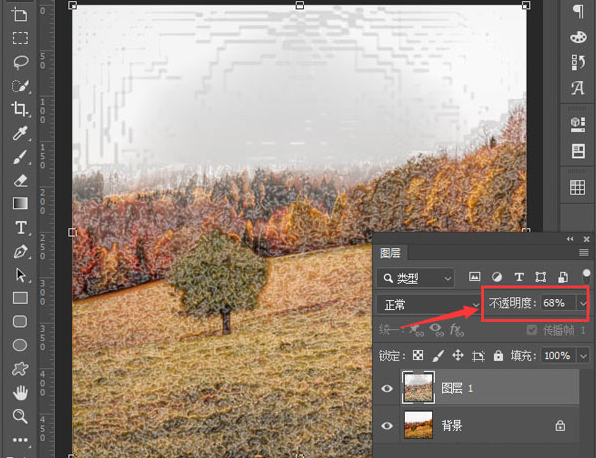
以上就是小编带来的ps制作塑料包装滤镜背景教程,大家学会了吗?大家可以试着制作哦。
相关下载1
还不会使用ps制作塑料包装滤镜背景吗?那么还不会的朋友就赶快跟着小编一起来学习一下吧,本篇文章将的就是关于ps制作塑料包装滤镜背景的方法哦。
1.首先,在ps中插入图片后,按下键盘的Ctrl+J键拷贝一份背景图层
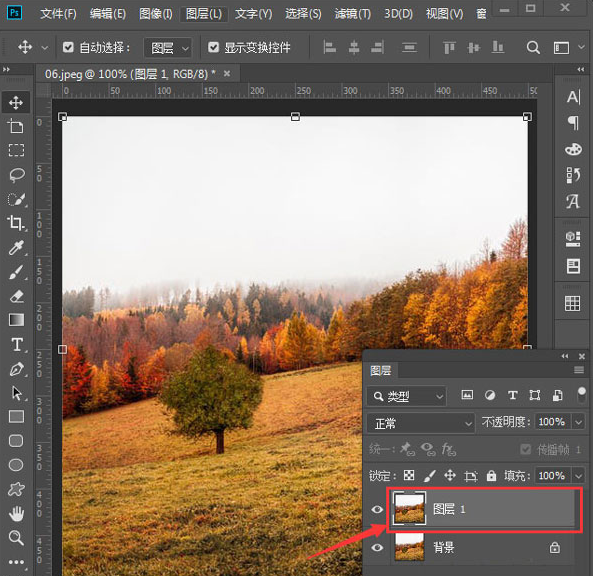
2.然后,鼠标点击选中该图层,点击滤镜菜单中的滤镜库按钮
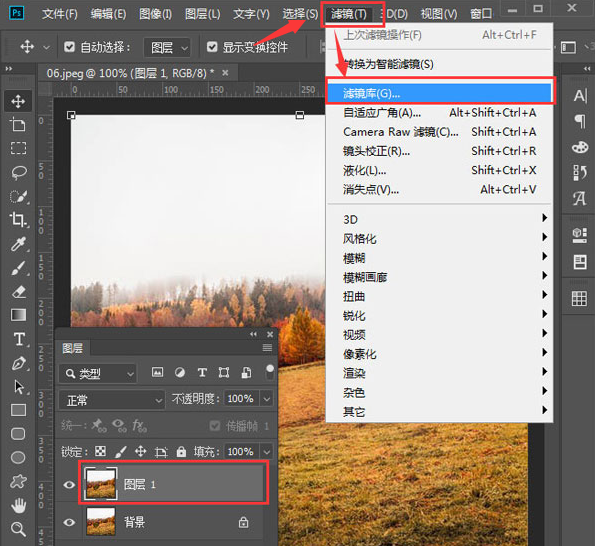
3.接着,在艺术效果栏目中找到塑料包装,如下图所示修改参数后,点击确定保存
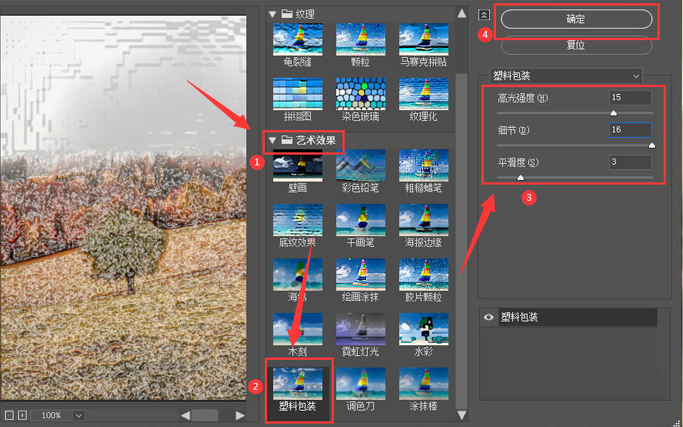
4.最后,将该图层的不透明度修改为68%即可
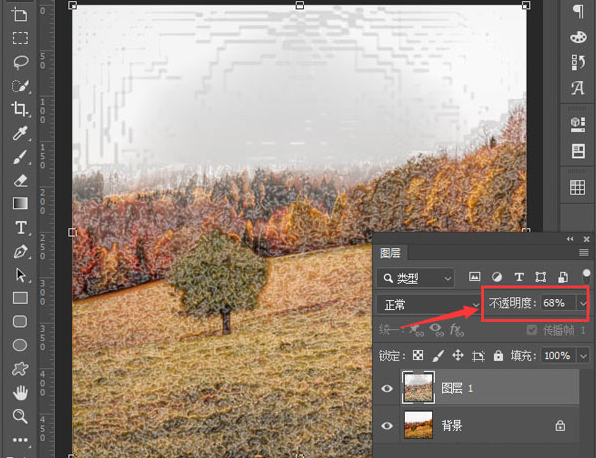
以上就是小编带来的ps制作塑料包装滤镜背景教程,大家学会了吗?大家可以试着制作哦。
相关阅读